Під час налаштування WiFi роутера кожному з вас траплялося такий тип підключення до інтернету, як PPPoE. Побачити його ви можете на будь-якому маршрутизаторі не залежно від бренду - TP-Link, Cisco, Mikrotik, Asus, D-Link, Zyxel Keenetic і так далі. Протокол з'єднання PPPoE використовує в своїй практиці такі провайдери, як Ростелеком, Дом.ру, ТТК, Білайн, МТС і деякі інші. Що таке PPPoE з'єднання, ніж цей тип відрізняється від PPTP, L2TP і DHCP, як дізнатися свій логін, пароль і ім'я сервісу постачальника інтернет для виходу з Ethernet з комп'ютера на Windows 10? З усіма цими питаннями будемо розбиратися в даній статті.
Що таке PPPoE протокол?
З'єднання PPPoE (або ПППоЕ) - це один з типів протоколів високошвидкісного підключення роутера або комп'ютера до інтернету через порт WAN. У повному варіанті воно звучить як «Point-to-point Protocol over Ethernet», тобто в перекладі з англійської це означає підключення до інтернету від точки до точки.
Простими словами, PPPoE - це зашифрований тунель від вашого маршрутизатора, телефону, ноутбука, Smart Tv Box до сервера провайдера. Свого часу це була проривна технологія, значно більш швидкісна і захищена в порівнянні з підключенням по каналу ADSL, тому її досі застосовує безліч провайдерів. Оскільки підключення до інтернету по PPPoE зашифровано, для виходу в мережу потрібно вводити дані для авторизації - логін, пароль і ім'я сервісу постачальника послуг.
Чим відрізняється з'єднання PPPoE від PPTP?
Не будемо вдаватися в теоретичні подробиці відмінності протоколів з'єднання PPPoE, PPTP і L2TP. Давайте позначимо лише кінцеву важливу для користувача інформацію, в чому між ними різниця і що краще.
- Швидкість передачі даних PPPoE вище, ніж PPTP
- Протокол PPTP менш надійний порівняно з PPPoE
- Для підключення PPPoE потрібно тільки одне з'єднання, в той час як для PPTP два - одне для передачі даних, інше для службової інформації
- У зв'язку з цим PPPoE легше налаштовується, так як для авторизації потрібно тільки логін і пароль
У чому різниця між підключеннями PPPoE і L2TP?
L2TP навпаки, більш захищене підключення в порівнянні з PPPoE. Це тунельний VPN з'єднання до сервера провайдера, яке проходить подвійну перевірку у вигляді сертифіката, встановленого на комп'ютері або роутере, і авторизації за логіном і паролем. Однак такий захист вимагає більшої продуктивності від роутера для стабільного високошвидкісного з'єднання
- Протокол L2TP більш захищений, ніж PPPoE, за рахунок двухфакторной ідентифікації
- PPPoE пред'являє менше вимог до ресурсів пристроїв
- L2TP дорожче в використанні для провайдера
- PPPoE простіше в налаштуванні на комп'ютері або роутере
Що краще - PPPoE, PPTP або L2TP?
Який протокол підключення краще? Протокол PPPoE по співвідношенню простоти налаштування і надійності підключення до WAN є оптимальним серед усіх зазначених типів з'єднань. З'єднання з інтернетом більш захищене, ніж PPTP, але не настільки, як L2TP. Зате PPPoE набагато простіший в налаштуванні і дешевий в обслуговуванніВідмінність PPPoE від DHCP в настройках роутера
Ще один популярний питання від новачків - чим відрізняється протокол PPPoE від DHCP і що краще. Відразу скажу, що між цими двома типами підключення до інтернету взагалі немає нічого спільного. PPPoE, як ми вже з'ясували, це створення тунельного підключення поверх Ethernet. DHCP - це спосіб автоматичного отримання налаштувань IP адреси, шлюзу і маски для вашого конекту.
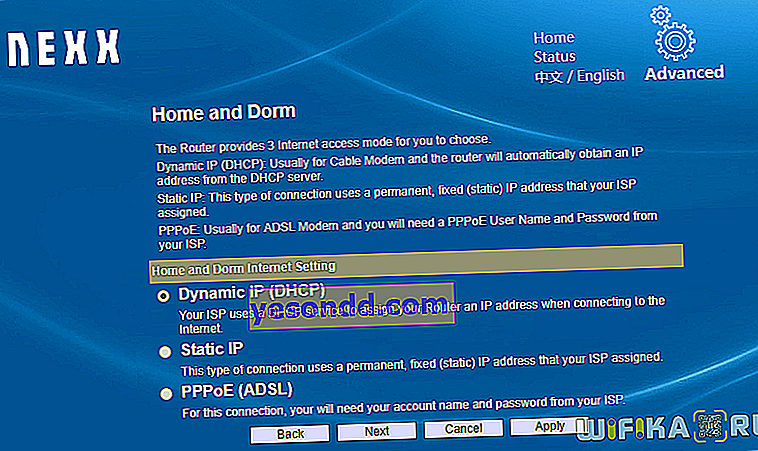
Не вдаючись в подробиці, DHCP краще, так як він не перериває з'єднання з інтернетом, на відміну від PPPoE, який при виключенні роутера або комп'ютера розриває його. Але думаю, що дилема, що вибрати PPPoE або DHCP, виникає саме під час налаштування wifi роутера. Тут вибирати потрібно не вам - тип підключення вже заздалегідь визначений постачальником послуг. Вам потрібно лише дізнатися правильний тип і встановити його. Після чого ввести необхідні дані для авторизації. До слова, у DHCP коннект встановлюється автоматично без вказівки будь-якого логіна і пароля.
Як створити підключення PPPoE в Windows 10?
Для того, щоб створити підключення до інтернету через протокол PPPoE в Windows 10, необхідно зайти в меню «Пуск» і натиснути на іконку налаштувань
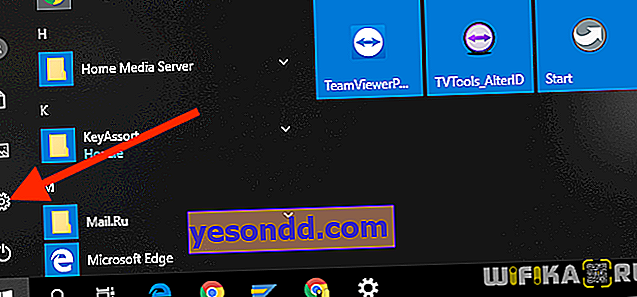
Тут заходимо в розділ «Панелі управління», який називається «Сети и интернет»

І переходимо по посиланню «Центр управління мережами і загальним доступом»

Тут необхідно вибрати «Підключення до Інтернету»
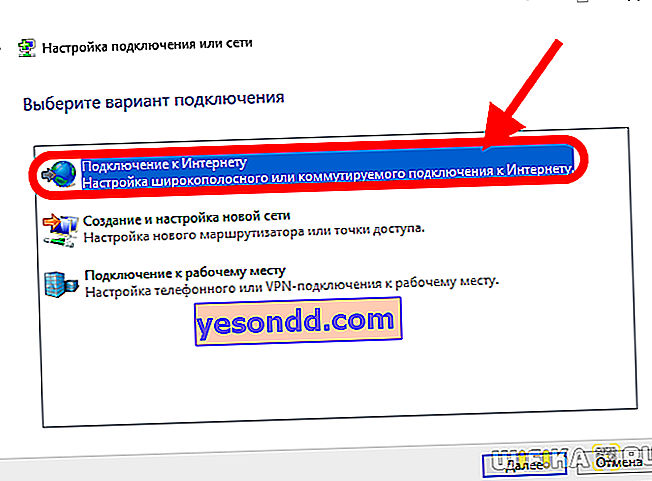
Вибираємо «Швидкісне підключення (PPPoE)»
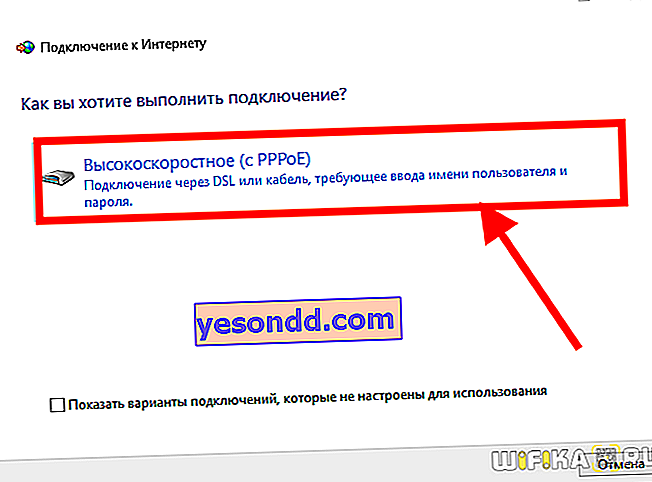
У наступному вікні вводимо у відповідні поля логін і пароль від постачальника інтернету. Як назва вказуємо будь-яку фразу, по якій ви будете дізнаватися своє з'єднання зі списку.
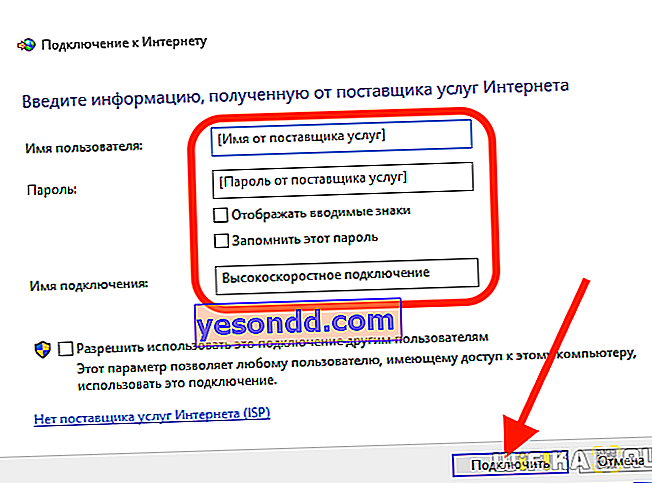
Після установки зв'язку з провайдером тиснемо на кнопку «Готово»
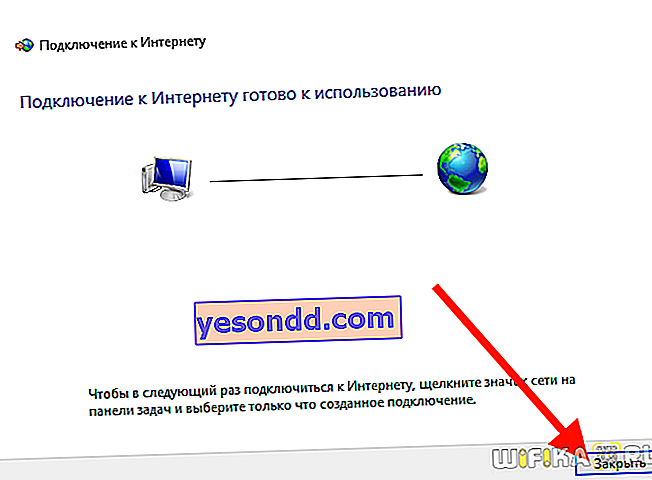
Ось і все - тепер в списку доступних мережевих підключень ви побачите своє з'єднання по PPPoE з заданим ім'ям. Для того, щоб вийти в інтернет, потрібно двічі клацнути по ньому лівою кнопкою миші.
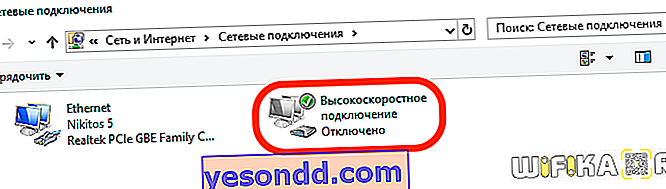
Як налаштувати автоматично підключення до PPPoE в Windows 10?
Однак, після створення з'єднання по протоколу PPPoE на Windows 10, для виходу в інтернет доведеться щоразу кликати по цьому меню. Але можна налаштувати Автопідключення PPPoE при завантаженні операційної системи.
Для цього знаходимо через пошук Windows програму «Планувальник завдань»
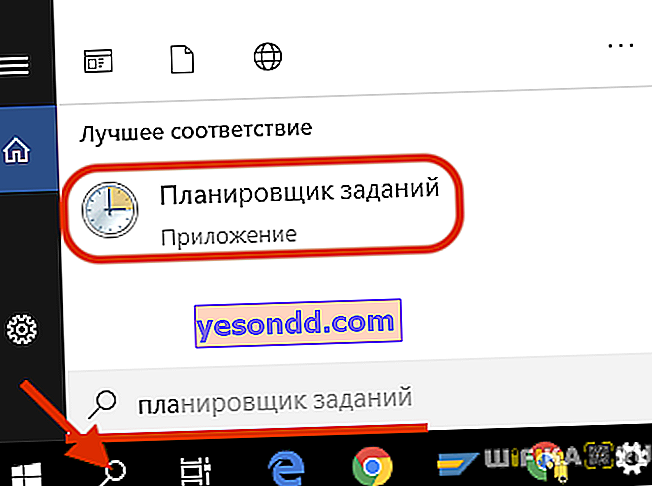
Вибираємо «Створити просту задачу»
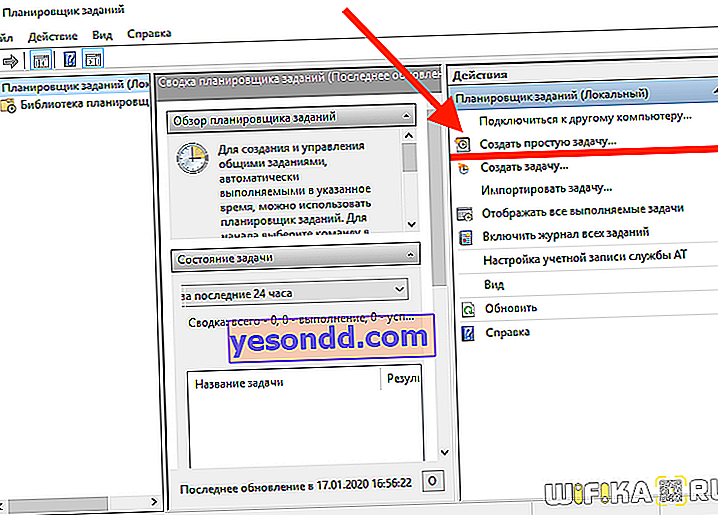
Далі придумуємо для неї назву - наприклад «Інтернет PPPoE»
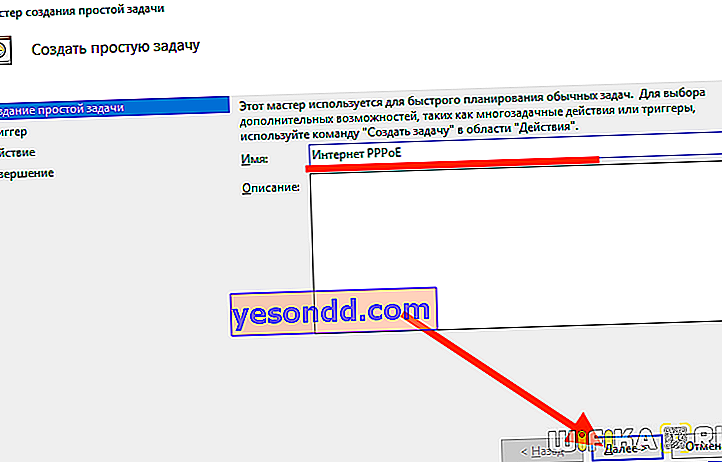
Як тригера, тобто умови для її виконання, вибираємо «При запуску Windows»
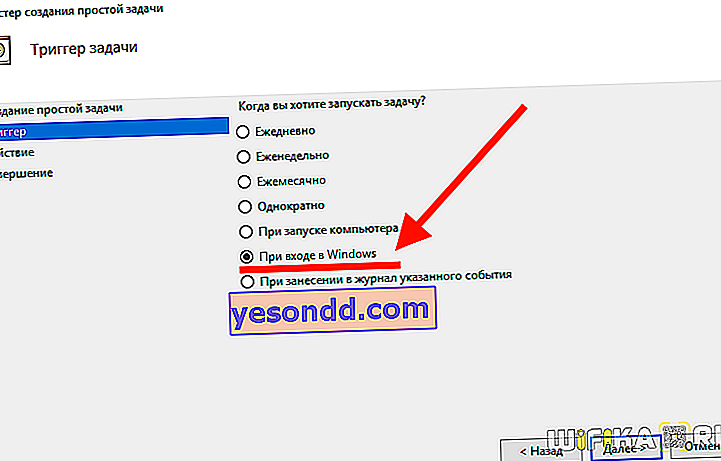
А в пункті «Дія» ставимо прапорець на «Запустити програму»
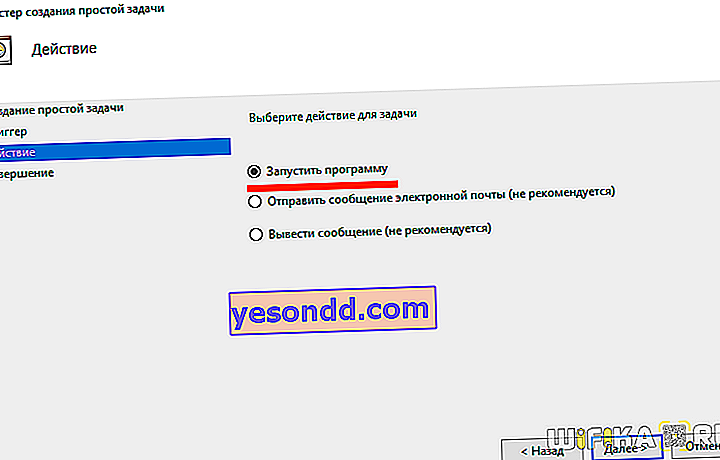
Тепер будьте уважні і правильно вкажіть дані для підключення до інтернету.
- В поле «Програма або сценарій» пишемо слово «rasdial»
- У графу «Додати аргументи» вставляємо рядок - «WWW» WiFiKARU 123qwerty - де замість «WiFiKARU» потрібно вказати ваш логін від PPPoE, а замість «123qwerty» - пароль для підключення до інтернету.
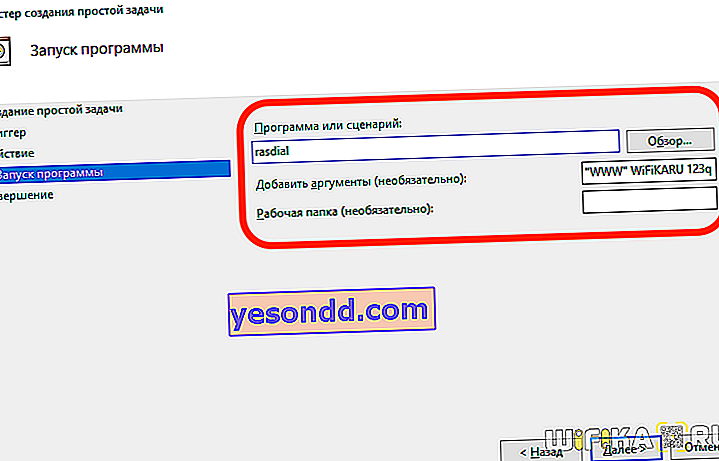
У наступному вікні перевіряємо всю інформацію і тиснемо на «Готово»
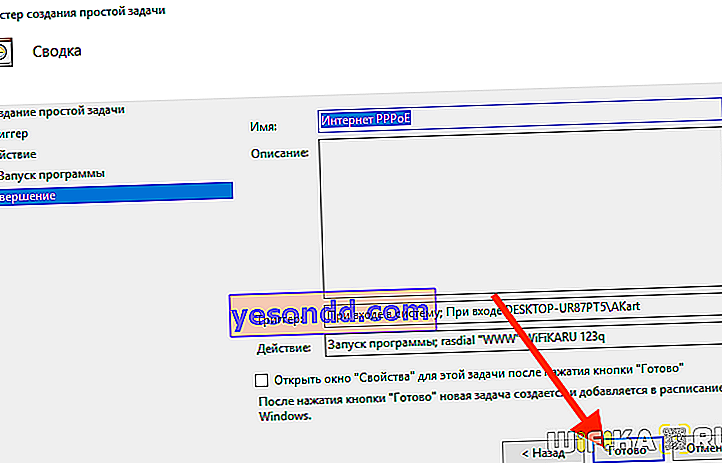
Відео з налаштування PPPoE в Windows 10
Більш наочно процес підключення комп'ютера на Windows 10 до інтернету по PPPoE можете подивитися у відео
Як видалити підключення PPPoE на комп'ютері Windows 10?
Для видалення підключення по PPPoE з Windows 10 досить просто зайти в «Зміна параметрів адаптера» в «Центрі управління мережами»

Знайти ім'я свого високошвидкісного з'єднання, клікнути по ньому правою кнопкою миші і вибрати «Видалити»
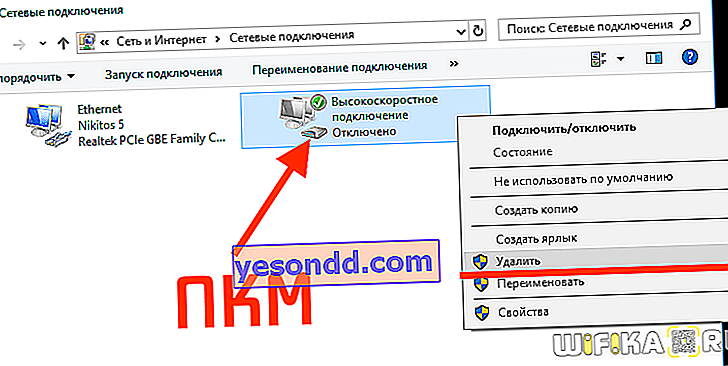
Як налаштувати PPPoE на WiFi роутер?
Для підключення по протоколу PPPoE необхідно зайти в меню роутера і в розділі налаштувань інтернету знайти тип «PPPoE». Де саме знаходиться цей розділ і як точно називається буде залежати від вашої моделі. Однак на будь-якому маршрутизаторі - TP-Link, Zyxel Keenetic, Asus, D-Link, Mikrotik, Tenda, Netis і т.д. - є дана рубрика.
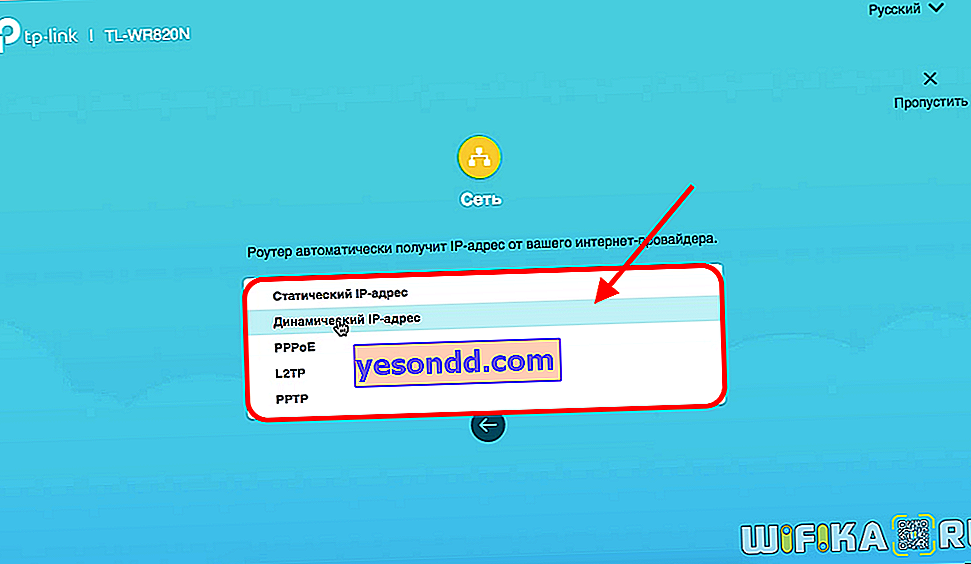
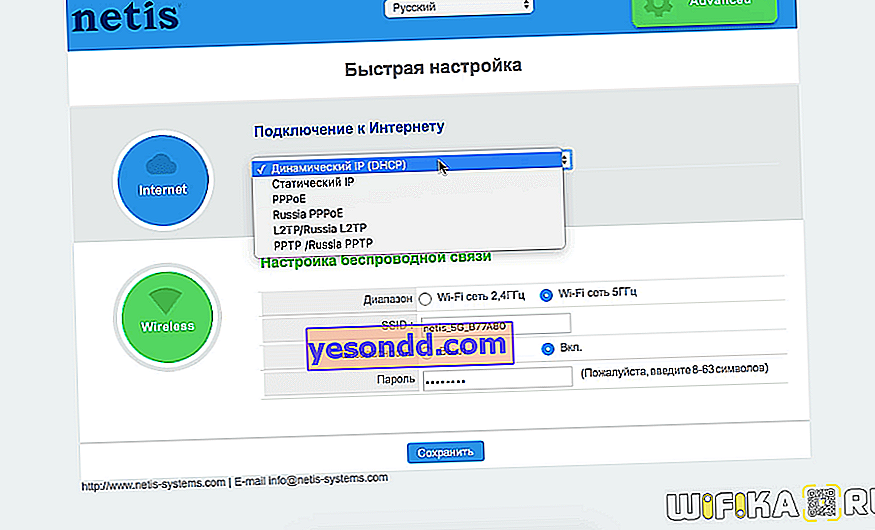

У деяких брендів відповідний типу підключення до потрібного провайдера вже вбудований в прошивку. Користувачеві залишається лише вибрати країну і свого постачальника послуг. Зазвичай тут вже є такі популярні, як Ростелеком, Білайн, МТС, Дом.ру, ТТК і так далі.
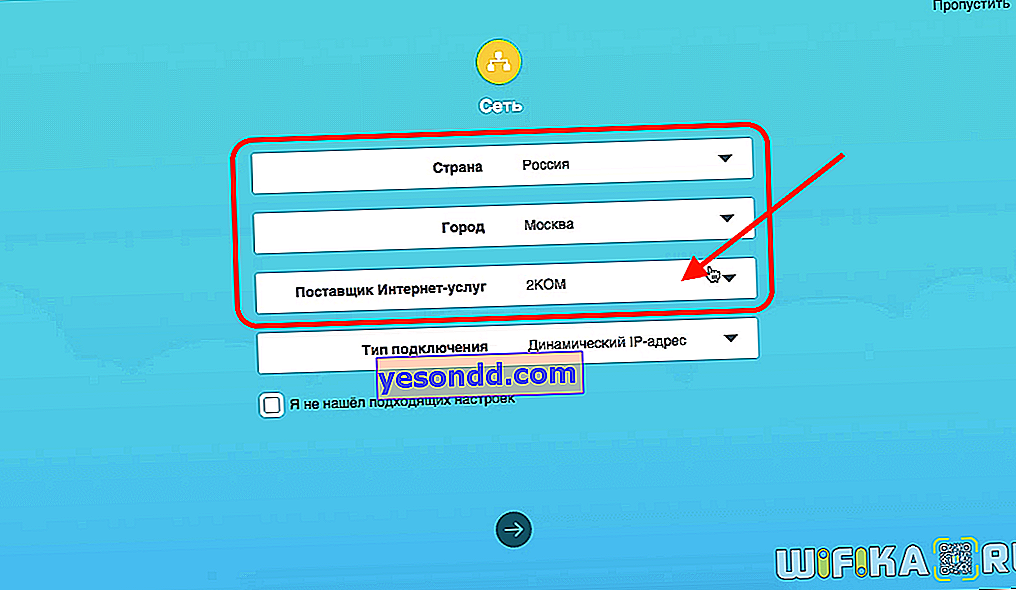
Після вибору «PPPoE» відкриється форма для введення основних даних - логіна і пароля для підключення.
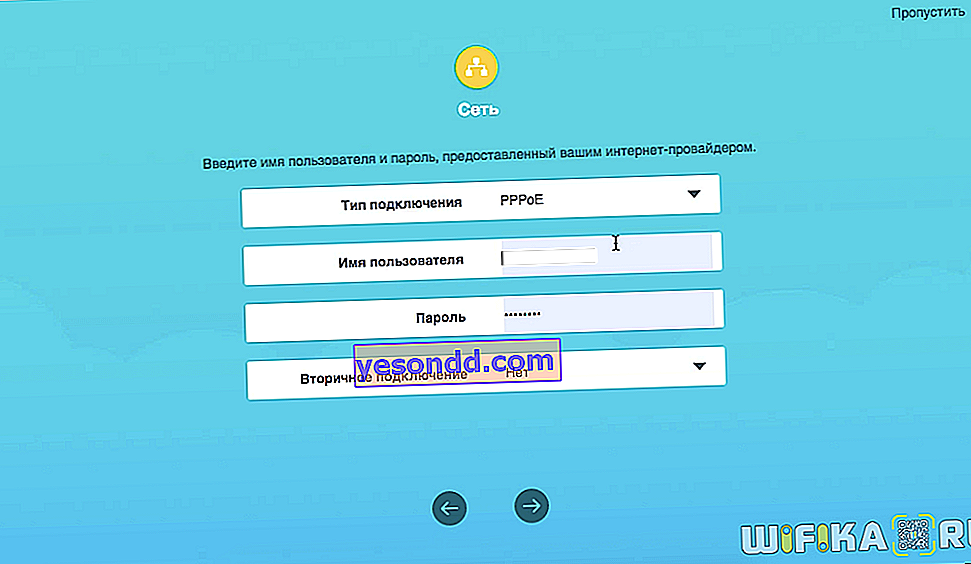

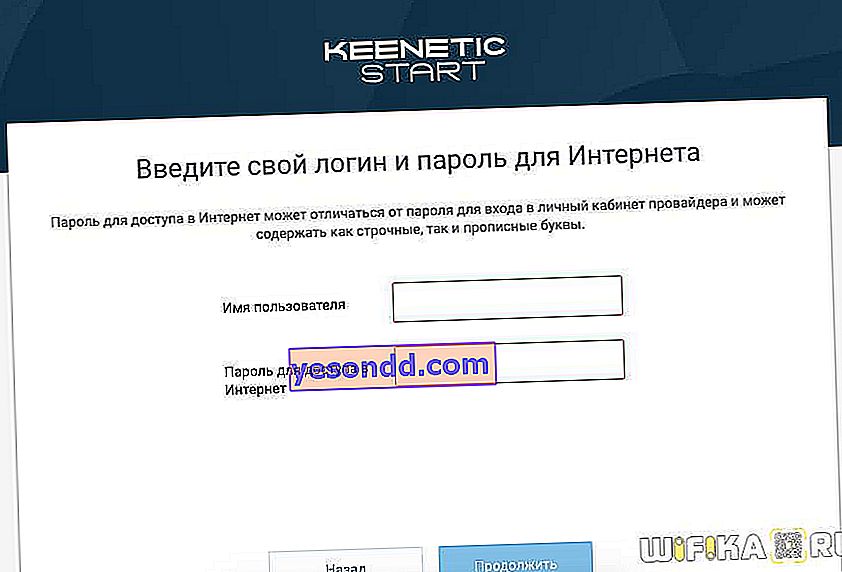
Логін і пароль постачальника інтернету
Де взяти логін і пароль постачальника інтернету для підключення до PPPoE? Їх необхідно отримати від постачальника інтернет-послуг. Це можна зробити за дзвінком до служби підтримки, або уважно подивитися договір. У більшості випадків в ньому вказані логін і пароль для авторизації.Як виправити помилки при перевірці автентичності PPPoE при підключенні до інтернету - 691, 651, 720, 711
При підключенні до інтернету за допомогою PPPoE в деяких ситуаціях можуть виникнути різні помилки під час перевірки, які видає модем або комп'ютер. Якщо у вас англомовна версія Windows, то вона може проявлятися з текстом «PPPoE Unexpectedly Stopped». Коротко розповім, що вони означають і як їх виправити.
- Помилка 691 - сигналізує про те, що ви ввели неправильний логін або пароль від постачальника інтернету. Ще один варіант помилки при установки зв'язку з провайдером - минулий термін оплати вашого тарифу. Необхідно зайти в особистий кабінет і поповнити баланс рахунку
- Помилка 651 при підключенні до інтернету - недоступність сервера провайдера. Навряд чи це викликано його перевантаженням, хоча і таке можливо. Швидше за все просто на лінії ведуться якісь технічні роботи, тому слід зателефонувати в підтримку і дізнатися, коли вони закінчаться.
- Помилка 711 при підключенні по PPPoE називається «Не вдається завантажити службу диспетчера підключень віддаленого доступу». Причиною її можуть служити неполадки з таких службах Windows, як Plug and Play, Диспетчер автоматичних підключень віддаленого доступу, Диспетчер підключень віддаленого доступу, Телефонія, Служба SSTP.
Для виправлення необхідно зайти в розділ «Служби» Windows і перевірити кожну з них. При необхідності можна вручну їх зупинити і перезапустити.
- Помилка 720 часто з'являється у абонентів Білайн і пов'язана з некоректною роботою протоколу TCP / IP, до якого прив'язаний до адаптера віддаленого доступу. Необхідно видалити, а потім заново встановити даний компонент в Windows 10. Більш докладно про вирішенні проблеми читайте на сайті Microsoft.
